本文给大家介绍的是Chrome浏览器离线安装扩展教程,各位用户通过下面的步骤,可以轻松地在Chrome浏览器中离线安装扩展程序。

1.访问网站:首先,您需要从可信赖的网站下载Chrome扩展的`.crx`文件。例如,您可以访问[Chrome插件网]或其他提供CRX文件下载的网站。
2.搜索并下载:在网站上找到您需要的扩展,点击下载链接获取`.crx`文件。
1.修改文件扩展名:将下载得到的`.crx`文件重命名为`.zip`(或使用压缩软件直接打开)。
2.解压文件:使用解压工具将文件解压到一个文件夹中,确保文件夹内包含所有文件和子文件夹。
1.打开扩展管理页面:在Chrome浏览器地址栏输入`chrome://extensions/`并按回车键打开扩展管理页面。
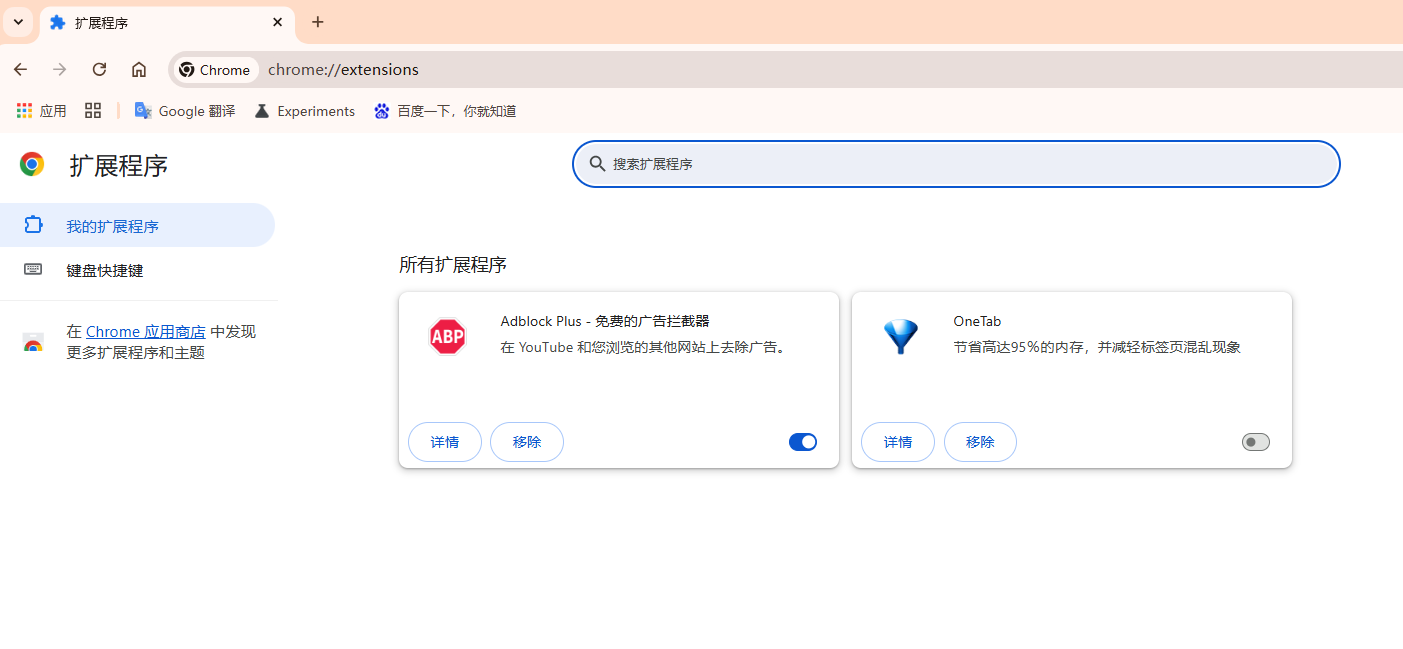
2.启用开发者模式:在页面右上角找到并开启“开发者模式”开关。
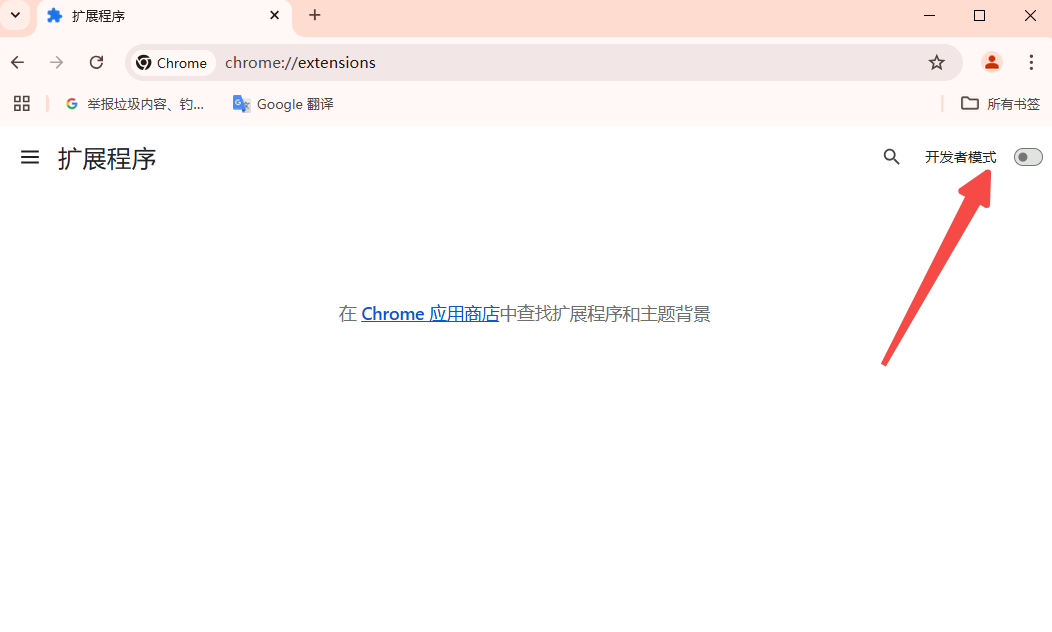
1.选择加载选项:在扩展管理页面的左上角,点击“加载已解压的扩展程序”按钮。
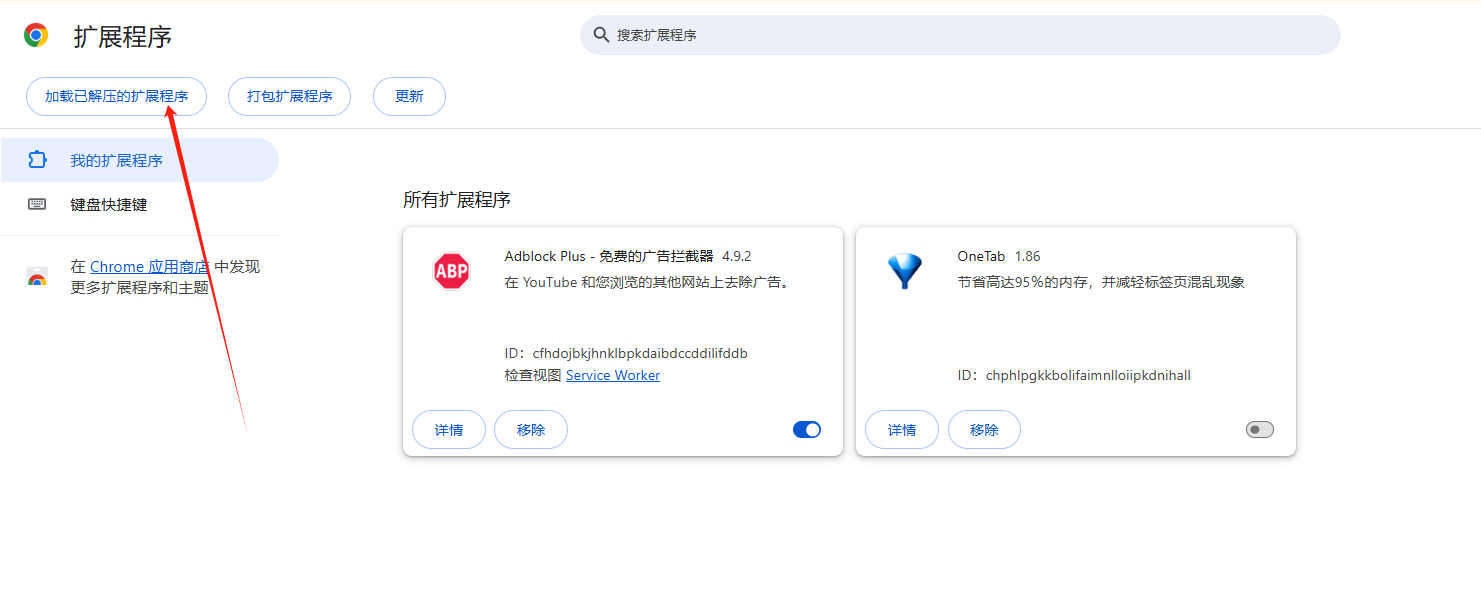
2.选择文件夹:在弹出的文件浏览窗口中,选择之前解压得到的扩展文件夹,然后点击“选择文件夹”。
3.确认安装:点击“确定”,开始安装扩展程序。安装完成后,您会在扩展管理页面看到新安装的扩展,并且可以启用或禁用它。
1.检查扩展图标:安装成功后,Chrome浏览器的工具栏上会自动添加一个扩展图标,点击它可以管理和配置扩展。
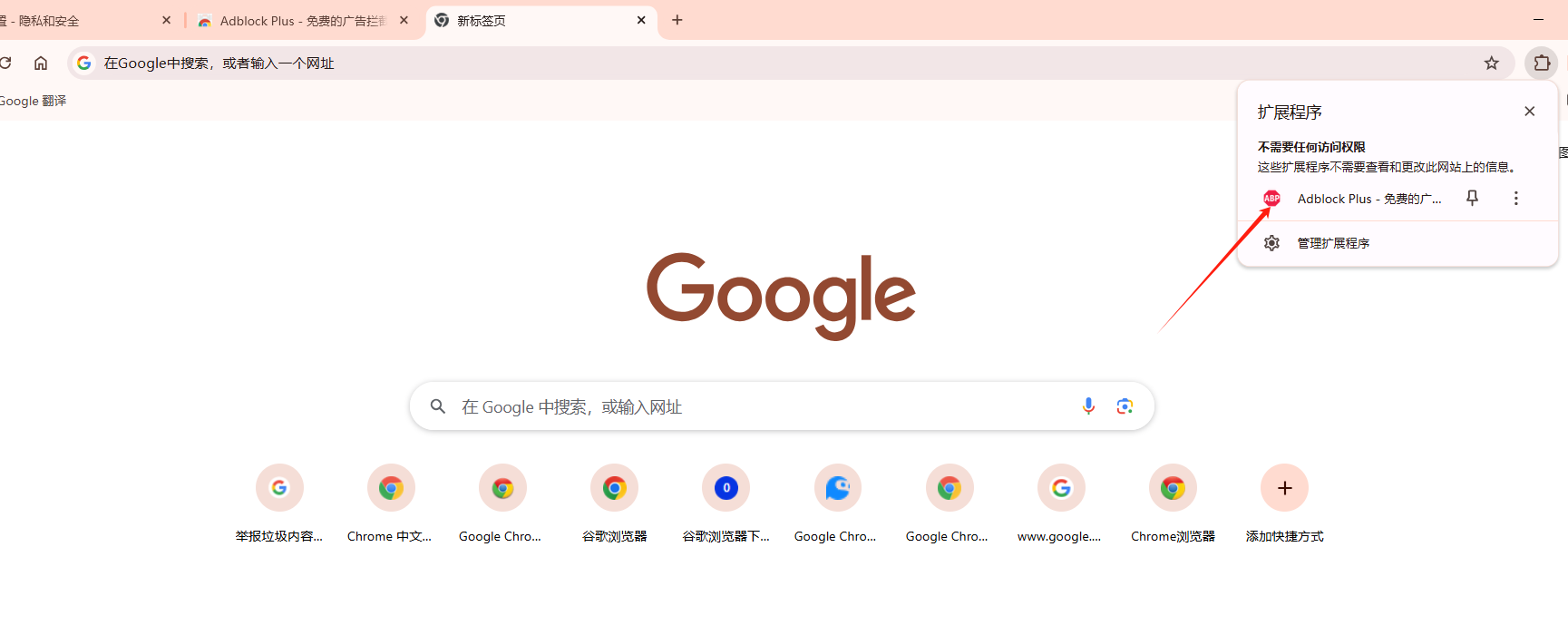
2.验证功能:尝试使用扩展,确保其正常工作。如果遇到问题,可以尝试重新安装或查看扩展的支持文档。
Chrome浏览器如何更改默认字体类型和大小
有很多用户还不清楚Chrome浏览器如何更改默认字体类型和大小,为此,本文提供了更改默认字体类型和大小的操作方法,希望可以帮助到各位。
如何查看Chrome浏览器的运行进程
各位用户对于如何查看Chrome浏览器的运行进程了解多少呢?本文给大家提供了详细的操作步骤,快来一起看看吧。
Chrome浏览器如何启用或禁用HTML5视频播放器功能
本文主要介绍的是Chrome浏览器如何启用或禁用HTML5视频播放器功能,希望这一份操作教程,可以帮助各位用户更好地使用Chrome浏览器。
Chrome浏览器如何查看页面的DOM结构和元素
有很多用户不知道Chrome浏览器如何查看页面的DOM结构和元素?为了帮助大家更好地使用谷歌浏览器,本文提供了详细的操作介绍。
如何通过Chrome浏览器管理和修复网页中的样式问题
本文要解答的是如何通过Chrome浏览器管理和修复网页中的样式问题,希望本文内容可以给各位用户提供有效的帮助。
Chrome浏览器如何删除所有自动填充的数据
有许多用户对于Chrome浏览器如何删除所有自动填充的数据还不太了解,于是,本文为大家提供了详细的操作方法。